Du kan oprette nye mapper på mange forskellige måder, men de to nemmeste måder er at bruge dialogboksen Gem som eller Stifinder. I denne artikel forklares det, hvordan du gør begge dele.
Denne artikel indeholder:
Opret en ny mappe, når du gemmer dit dokument, ved hjælp af dialogboksen Gem som
-
Med dokumentet åbent skal du klikke på Filer > Gem som.
-
Under Gem som skal du vælge, hvor du vil oprette den nye mappe. Du skal muligvis klikke på Gennemse eller Computer og gå til den nye mappes placering.
-
I dialogboksen Gem som, der åbnes, skal du klikke på Ny mappe.
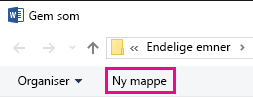
-
Skriv navnet på den nye mappe og tryk på Enter.
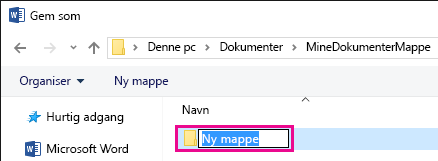
Bemærk!: Du kan ikke bruge skråstreger, kolon, semikolon, tankestreger eller punktummer i mappenavnet.
-
Klik på Gem. Dokumentet gemmes i den nye mappe.
Opret en ny mappe, før du gemmer dit dokument, ved hjælp af Stifinder
-
Åbn Stifinder ved hjælp af en følgende fremgangsmåder:
-
Tryk på Windows-logotasten+E.
-
Find den i menuen Start (Windows 7 eller Windows 10).
-
Klik på mappeikonet på proceslinjen.
-
For Windows 8 eller Windows 8.1 skal du stryge ind fra højrekanten på skærmbilledet og trykke på Søg. Hvis du bruger en mus, skal du pege mod skærmbilledets øverste højre hjørne, flytte musen ned og klikke på Søg. Skriv Stifinder i på søgefeltet, og tryk eller klik på Stifinder.
-
-
Gå til den placering, hvor du vil oprette den nye mappe, og klik på Ny mappe.
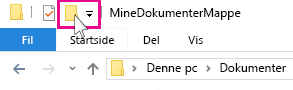
-
Skriv navnet på mappen, og tryk på Enter.
-
Hvis du vil gemme et dokument i den nye mappe, skal du åbne dokumentet og klikke på Filer > Gem som og derefter gå til den nye mappe og klikke på Gem.










